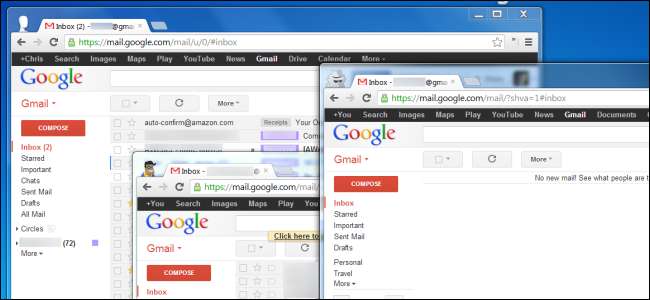
Wenn Sie sich jemals gleichzeitig bei zwei verschiedenen Konten auf derselben Website anmelden möchten, z. B. um mehrere Google Mail-Posteingänge nebeneinander zu öffnen, können Sie nicht einfach einen neuen Tab oder ein neues Browserfenster öffnen.
Websites speichern Ihren Anmeldestatus in Browserspezifische Cookies . Es gibt verschiedene Möglichkeiten, wie Sie ein anderes Browserfenster mit eigenen Cookies abrufen und gleichzeitig in mehreren Konten angemeldet bleiben können.
Verwenden Sie einen anderen Browser
Jeder Browser speichert seine eigenen Cookies. Die naheliegendste Möglichkeit, sich gleichzeitig bei mehreren Websites anzumelden, ist die Verwendung mehrerer verschiedener Browser. Wenn Sie beispielsweise Google Chrome verwenden, öffnen Sie ein Firefox-Fenster. Wenn Sie Firefox verwenden, öffnen Sie ein Internet Explorer-Fenster. Sie können sich mit einem anderen Benutzernamen und Passwort auf einer Website anmelden und gleichzeitig bei beiden Konten angemeldet bleiben.
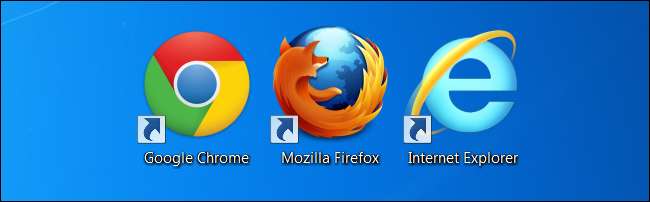
Aktivieren Sie den privaten Browsing- oder Inkognito-Modus
Wenn Sie keinen anderen Browser verwenden möchten, können Sie den integrierten Inkognito-Modus oder den privaten Browsermodus Ihres Browsers verwenden. Im privaten Browsermodus verwendet Ihr Browser die vorhandenen Cookies nicht. Es wird eine neue Cookie-Liste verwendet, die gelöscht wird, wenn Sie den privaten Browsermodus verlassen oder das private Browsing-Fenster schließen.
Um in Google Chrome in den privaten Browsermodus zu wechseln, klicken Sie auf die Menüschaltfläche und wählen Sie Neues Inkognito-Fenster.
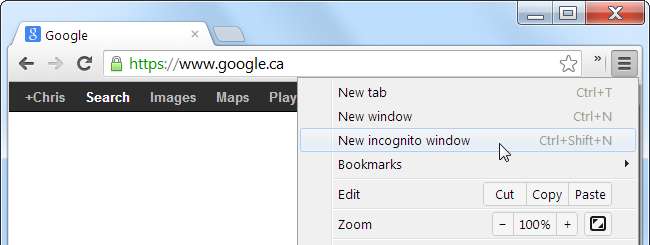
Klicken Sie in Firefox auf die Schaltfläche Firefox und wählen Sie Privates Browsen starten.
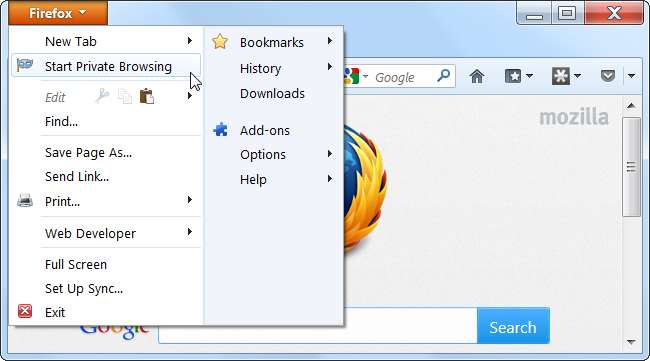
Klicken Sie in Internet Explorer auf das Zahnradmenüsymbol, zeigen Sie auf Sicherheit, und wählen Sie InPrivate Browsing aus.
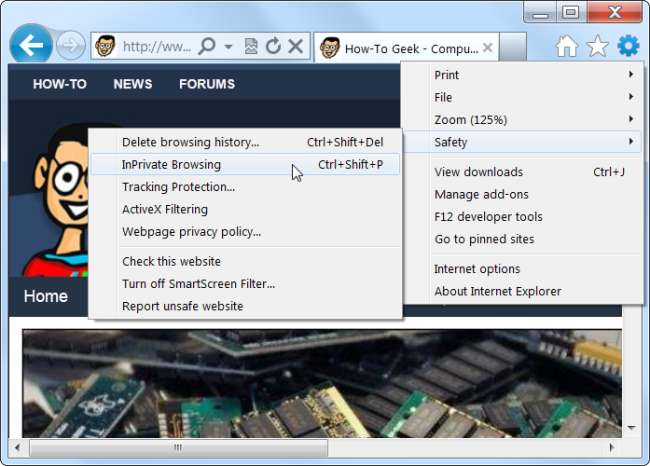
Chrome und Internet Explorer bieten Ihnen ein neues Fenster für das private Surfen, in dem Sie beide Fenster gleichzeitig geöffnet lassen können. Firefox ersetzt Ihre vorhandene Sitzung durch das Fenster für das private Browsen und stellt es wieder her, wenn Sie den privaten Browsermodus verlassen. Ihre Cookies und Ihr Anmeldestatus werden gelöscht, wenn Sie das Fenster für das private Surfen schließen.
Erstellen Sie andere Browserprofile
Sie können auch separate Browserprofile mit demselben Webbrowser verwenden. Jedes Profil verfügt über eigene Cookies, mit denen Sie sich in jedem Browserprofil bei einem anderen Konto anmelden können.
Zu Erstellen Sie ein neues Profil in Google Chrome Klicken Sie oben rechts auf der neuen Registerkarte auf Ihren Namen und wählen Sie Neuer Benutzer. In diesem Menü können Sie dann Browserfenster mit unterschiedlichen Profilen öffnen.
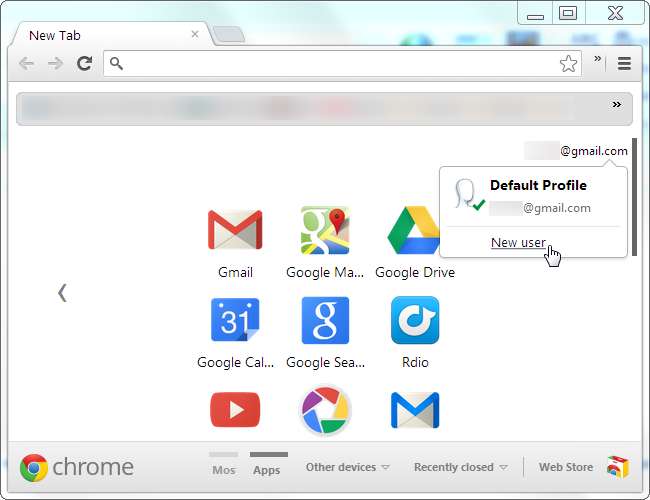
In Firefox müssen Sie den Profil-Manager verwenden, der standardmäßig ausgeblendet ist. Folgen diese Anweisungen um auf den Profilmanager zuzugreifen und sich bei mehreren Profilen gleichzeitig anzumelden.

In Internet Explorer können Sie etwas Ähnliches tun, indem Sie die Alt-Taste drücken, auf das angezeigte Menü Datei klicken und Neue Sitzung auswählen. Dies öffnet ein neues Internet Explorer-Fenster, das als andere Sitzung mit einem separaten Satz von Cookies fungiert.
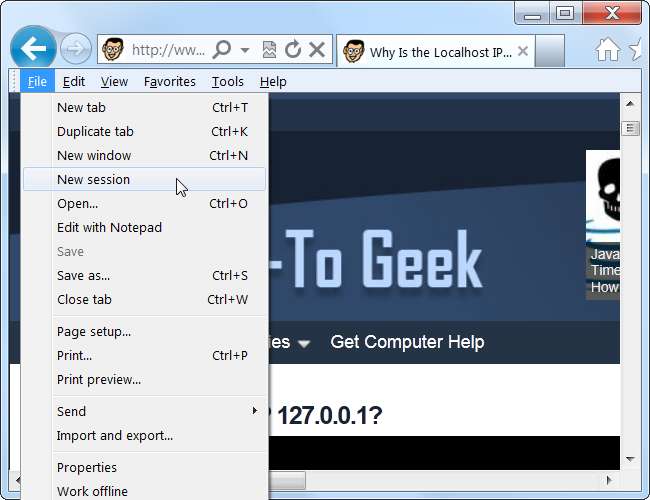
Google Multiple Account-Anmeldung
Websites können ihre eigenen Möglichkeiten bieten, sich bei mehreren Konten gleichzeitig anzumelden, aber nur wenige tun dies. Eine Website, auf der Sie sich problemlos bei mehreren Konten anmelden können, ist Google. Mit der Anmeldefunktion für mehrere Konten können Sie sich bei mehreren Google-Konten gleichzeitig anmelden und zwischen diesen wechseln, indem Sie oben rechts auf einer Google-Seite auf Ihren Kontonamen klicken.
Klicken Sie nach der Anmeldung bei Google auf Ihren Kontonamen und wählen Sie Konto hinzufügen, um ein Konto hinzuzufügen und loszulegen. Sobald ein Konto hinzugefügt wurde, können Sie im Menü darauf klicken, um zwischen Konten zu wechseln, ohne ein Kennwort einzugeben.
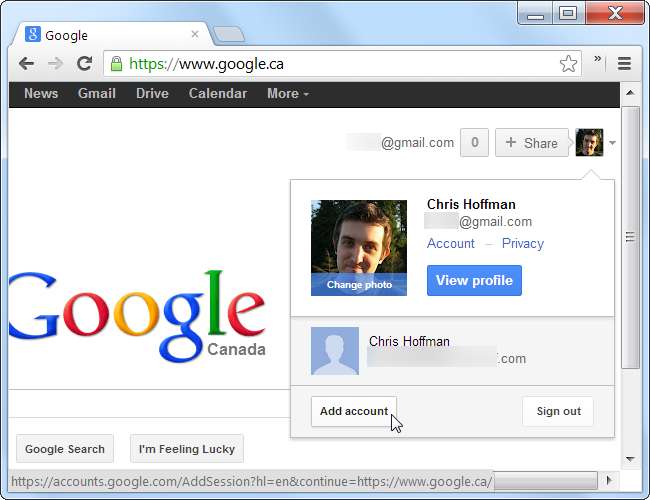
Sofern Sie nicht den privaten Browsermodus oder eine neue Sitzung in Internet Explorer verwendet haben, werden Ihre Cookies gespeichert, wenn Sie das Browserfenster schließen. Sie können einen Browser oder ein Profil angemeldet lassen, um in allen Ihren Konten angemeldet zu bleiben, und das entsprechende Browserfenster öffnen, wenn Sie dieses bestimmte Konto verwenden möchten.







